Как скрыть в телефоне фото – Как скрыть фото на Android, спрятать папку с фотографиями на Андроид
Как скрыть фото на Android и iOS
Чем лучше становятся камеры на наших смартфонах, тем чаще мы делаем снимки. Некоторыми хочется похвастаться, но есть и такие, которые могут показаться кому-то из ваших друзей или родственников глупыми или недопустимыми. Еще хуже, если ваш смартфон с личными фото и видеозаписями был украден или утерян. Ситуация не из приятных, как же защитить себя от неё?
Самый простой совет — не храните то, чего возможно будете стесняться. Если же он вас не устраивает, обратите внимание на приложения в нашей подборке. Их главная цель — уберечь ваши личные данные от чужих глаз.
Скрыть фото штатными средствами
В этой части нашей статьи собраны самые простые способы спрятать фото и другие данные от чужих глаз. Базовые возможности Android и iOS предполагают некоторую защиту, также описаны решения от популярных брендов.
на Android
Те, кто пользуются файловыми менеджерами на Android, знают, что создать или найти скрытую папку в системе на так уж и сложно: они записываются в формате “.Name”, где “Name” — название скрытой папки или файла. Фотографии, которые находятся в такой папке, не будут отображаться в галереях (независимо, штатной или сторонних) и других программах. Зато проводнике их будет видно, если в настройках активировать флажок “Показать скрытые файлы” (в зависимости от вашего устройства, название может незначительно отличаться).
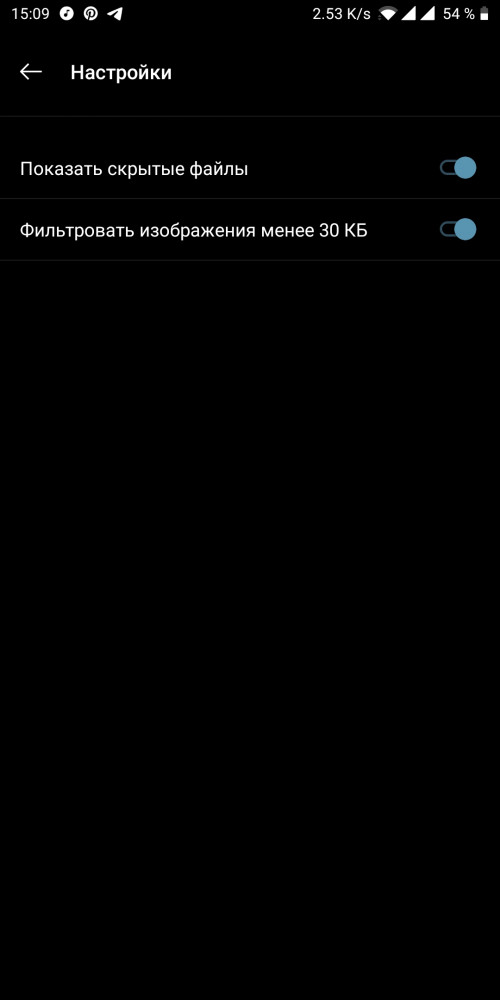
на iPhone
Чтобы скрыть фото и видео на айфонах нужно сделать и того меньше. Достаточно выбрать интересующие вас снимки и нажать «Скрыть» в нижней части экрана. Эта нехитрая манипуляция отправит изображения в «скрытую» папку на устройстве, и они не будут отображаться в каких-либо моментах, коллекциях или альбомах.
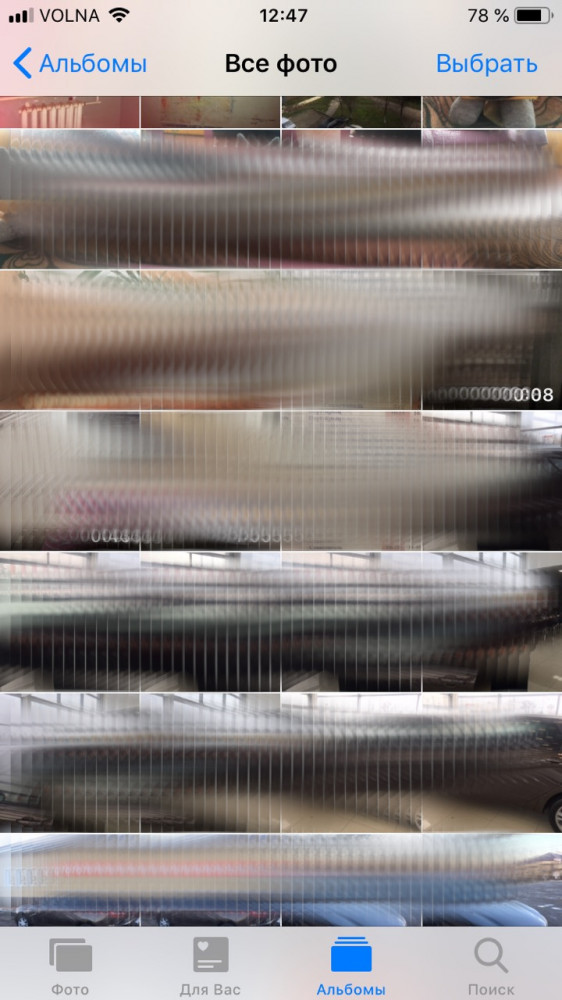
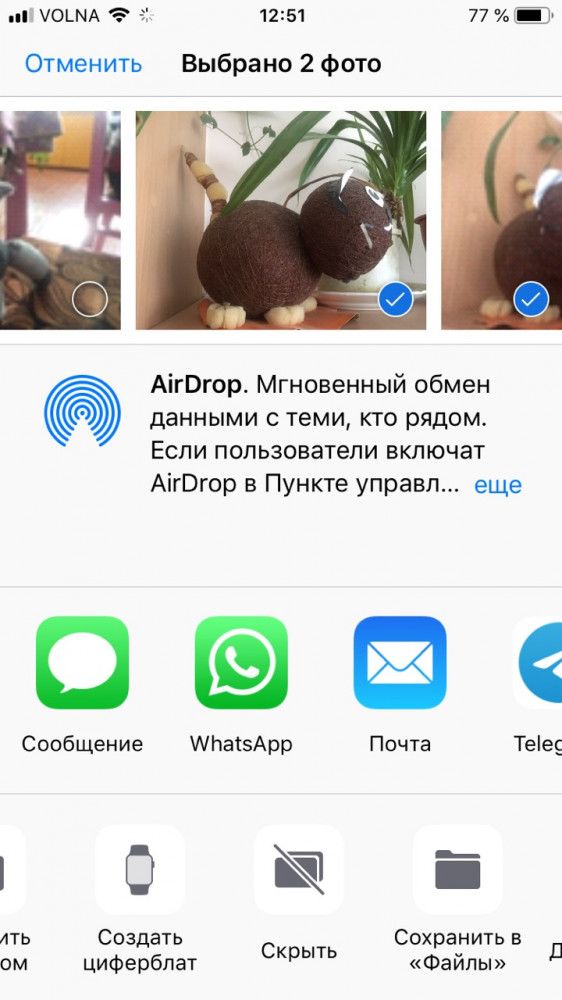
на Samsung
Корейский гигант предусмотрел в своих продуктах возможность прятать личные фотографии от чужих глаз. Чтобы создать защищенное хранилище, вам будет нужно перейти по пути: “Настройки” — “Биометрия и безопасность” — “Защищенная папка” (в зависимости от версии прошивки, путь может незначительно отличаться) далее будет нужно подтвердить учетную запись Samsung и выбрать желаемый тип блокировки. После этого вы сможете добавлять в эту папку желаемые фотографии просто выделив их долгим тапом и выбрав желаемое действие в контекстном меню.
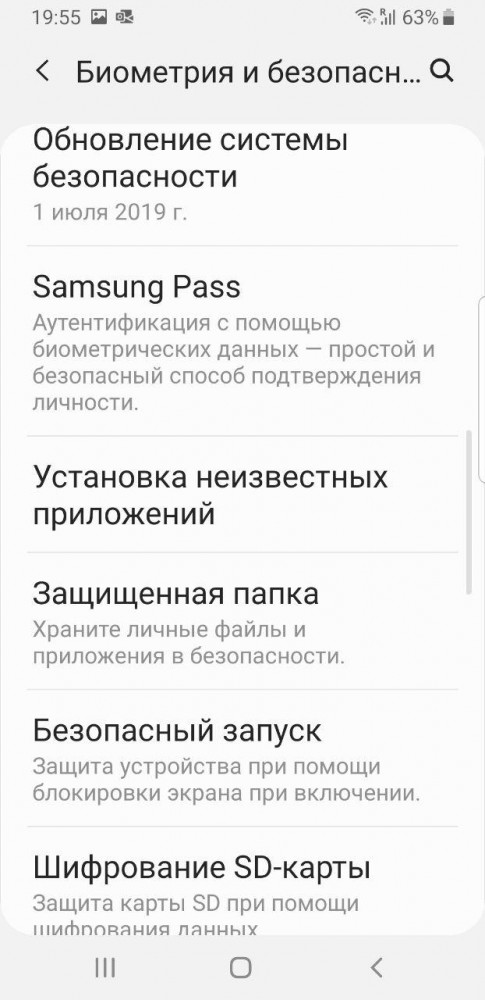
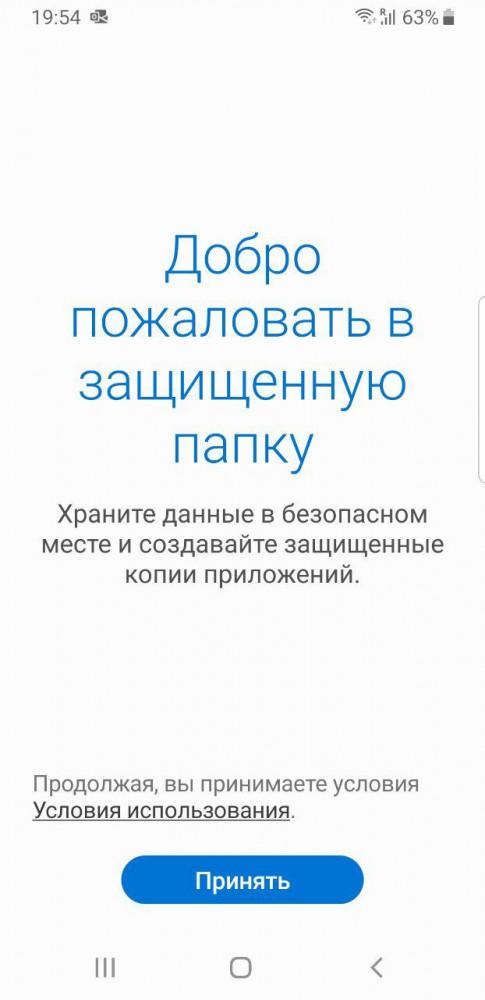
на Xiaomi
Не отстает от конкурентов и гигант из Поднебесной. Скрыть снимки здесь можно буквально в пару кликов:
- переходим в штатную галерею;
- выделяем интересующие фото;
- в меню в нижней части экрана выбираем пункт “В альбом”;
- в предложенном списке выбираем “Скрытый альбом”.
Впрочем, вернуть скрытые снимки тоже не составляет особого труда:
- переходим во вкладку “Альбомы” в галерее;
- выбираем контекстное меню (три вертикальных точки)
- активируем пункт “невидимые альбомы”.
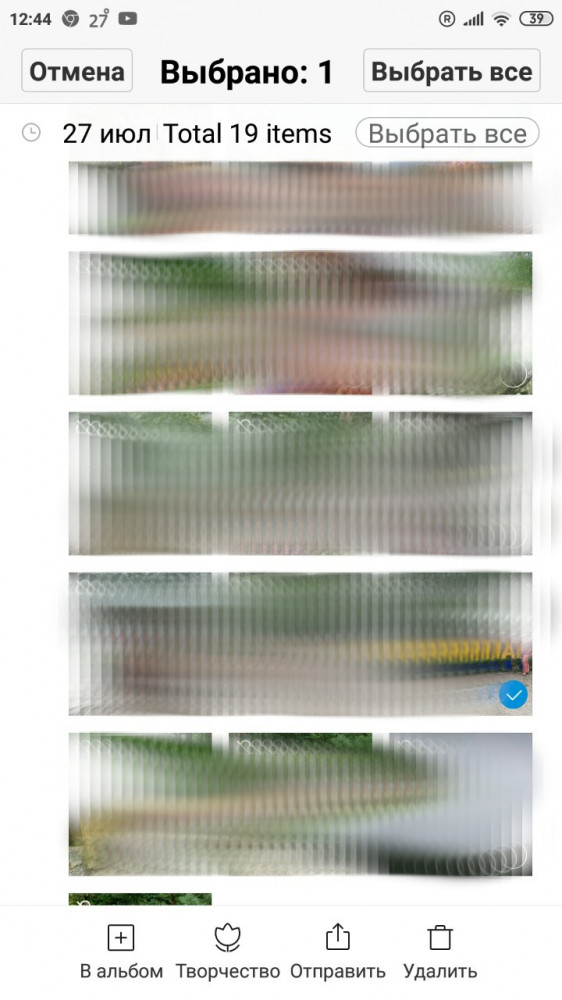
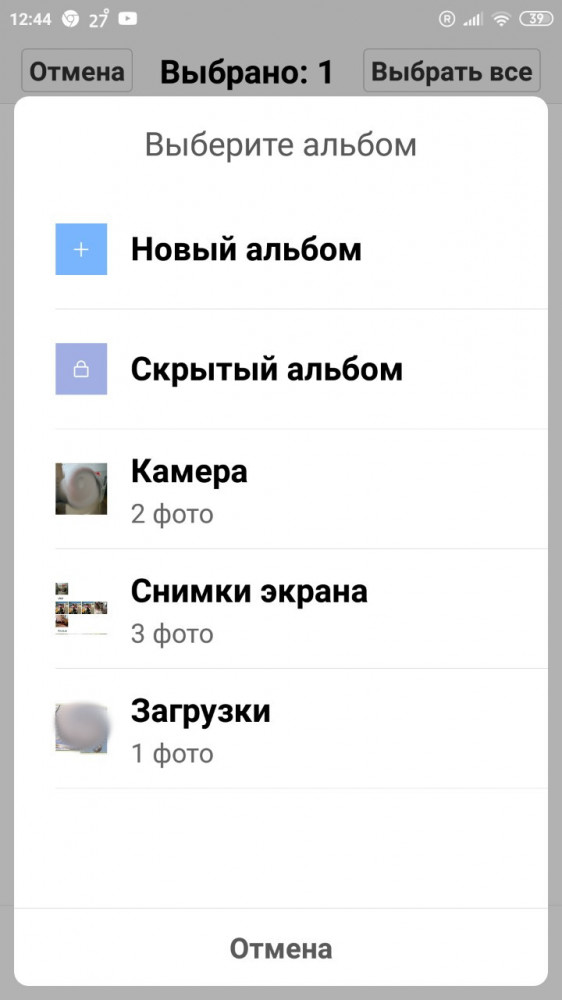
на Oppo
Защита фото как таковая на смартфонах компании не предусмотрена, зато можно скрывать в одном защищенном хранилище файлы разных типов. Для этого находим в меню приложение “Файлы” и его подраздел “Файловый сейф” (“File Safe”). При первом запуске программа попросит вас задать пароль для вашего хранилища. После этих манипуляций, вам остается тапнуть по кнопке “Добавить файл” и выбрать желаемое в проводнике.
на Meizu
Здесь механика защиты похожа на предыдущий пример и также не ограничивается одними только фотографиями. В приложении “Проводник” переходим во вкладку “Все” и находим пункт “Хранилище”. При первом запуске нужно будет задать ключ для входа. Когда все готово, достаточно выделить интересующую папку или файл долгим тапом и в контекстном меню выбрать опцию “Отправить в Хранилище”.
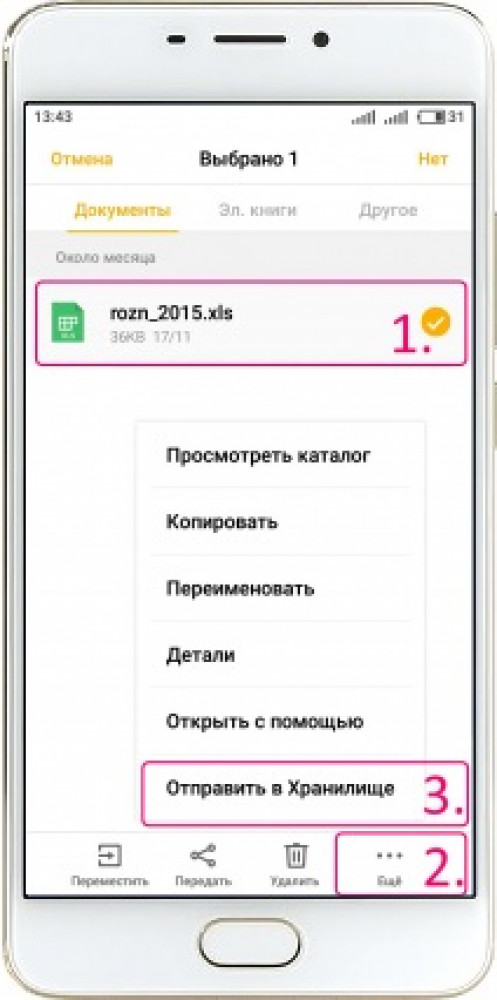
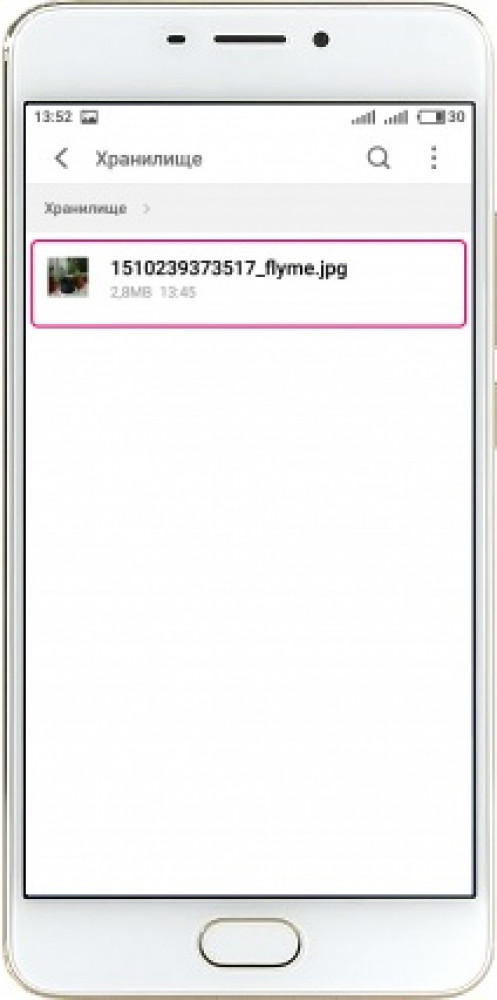
Галереи с паролем
Если в первой части нашей статьи вы не обнаружили интересующего вас бренда или по каким-то причинам встроенные средства защиты вас не устраивают, можно обратить внимание на программы, скрывающие фотографии (и не только) от любопытных глаз. В подборку вошли самые популярные и качественные приложения для iOS и Android.
Keepsafe
В первую очередь, это сейф, куда удобно импортировать личные данные. Он может быть защищен PIN-кодом или использовать для входа дактилоскопический сенсор.
Кроме скрытого хранения файлов на устройстве, программа предлагает шифрование, по заявлениям разработчиков, военного уровня, и личное облако, куда можно забекапить свои данные. Это убережет их при утере смартфона или каких-то технических сбоях. Также облачное хранение подразумевает синхронизацию файлов на нескольких устройствах, что тоже может быть удобно.
Предусмотрена безопасная отправка файлов с их последующим самоуничтожением и возможность задавать разные пароли для различных папок. Есть также корзина, сжатие снимков для оптимизации дискового пространства. В списке недавно запущенных приложений программа не отображается вовсе.
Для скачивания доступна бесплатно, но есть отдельные платные опции.
Google Play
AppStore
Photo Vault PRIVARY
Данная программа совмещает функции галереи и файлового менеджера. Здесь можно хранить в защищенном виде не только фотографии, но также аудио- и видеозаписи, файлы PDF, документы и другое. Для защиты используется 256-битное шифрование, а сама программа не отображается в списке запущенных приложений. Кроме того, зашифрованные файлы вы можете отправить в облачное хранилище Google Drive. Ограничений на количество или формат скрываемых файлов нет, а отобразить их для общего доступа можно в любой момент.
К слову, если данная функциональность покажется вам избыточной, у разработчика есть еще одно приложение, скрывающее только снимки, оно называется LockMyPix.
Google Play
A+ Gallery Lock
Разработчики позиционируют эту программу, в первую очередь, как галерею, однако сокрытие части фото здесь также предусмотрено. Прятать можно фото и видео, они не будут нигде отображаться, но будут показаны вам после ввода пароля. Просматривать фотографии можно не только с устройства и SD-карты, но и с подключенных облачных хранилищ. Кроме того, снимки можно систематизировать по дате или месту съемки и даже по доминирующему цвету, создавать тематические альбомы.
Google Play
Photo Vault’
Кроме собственно защищенного хранения фото, приложение предлагает поиск, встроенный браузер без сохранения истории, пароли на отдельные папки внутри приложения а также отчет о взломе. При желании в приложении можно включить многопользовательский режим. Не считая собственно скрытую работу приложения, это полноценный файловый менеджер, где можно просматривать, искать и сортировать свои данные. Также в приложении есть ложный пароль, который выведет особо любопытствующих к другим файлам, оставляя личное в полной безопасности.
Способ распространения все тот же — бесплатно, но с рекламой и встроенными покупками.
AppStore
Secret Photo Album Vault
Вот и еще одно приложение для сокрытия файлов, иконка которого подозрительно напоминает калькулятор. Войти в защищенное хранилище вы сможете после ввода цифрового пароля, также можно использовать распознавание по лицу или отпечатку пальца. Если вы хотите, чтобы ваши скрытые фото были доступны с разных устройств, воспользуйтесь облачным хранилищем, которое предлагает программа. Есть встроенные плеер и камера, для восстановления случайно удаленных снимков есть корзина. В списке запущенных программ наш герой не отображается вовсе.
Распространяется программа бесплатно, как и в аналогах есть встроенные покупки и реклама.
AppStore
Как видим, есть не так уж мало способов скрыть фото и другие файлы на смартфоне. Часть из них совсем простые и нужны лишь минимальные навыки, чтобы обойти такую защиту, но есть и сложные, многослойные решения. Доводилось ли вам использовать такие функции и считаете ли вы их достаточно надежными? Об этом вы можете рассказать в комментариях или нашем Telegram-чате.
pdalife.info
Как скрыть личные документы, видео и снимки на Android
Можно поставить пароль или графический ключ на экран блокировки, тогда никто не узнает, что вообще хранит ваш аппарат. Но если гаджет понадобится ребёнку, чтобы поиграть, или кто-то из знакомых захочет увидеть новые снимки? В таких ситуациях удобно прятать только те фото и заметки, которые вы хотите утаить.
Некоторые устройства умеют скрывать избранные файлы и защищать их паролем без сторонних программ. Но владельцы других аппаратов могут без труда добавить эти функции с помощью специальных приложений. Именно о них и пойдёт речь.
GalleryVault
GalleryVault — защищённый контейнер для личных файлов. Программа хранит данные локально на Android-устройстве, но позволяет бесплатно делать резервную копию содержимого на ПК.
Вы можете добавить в хранилище фото, видео и прочие файлы, поставив PIN-код на вход. Более того, в настройках GalleryVault можно убрать иконку из списка приложений — никто даже не заподозрит, что вы хотите что-то скрыть.
Содержимое контейнера удобно структурировать с помощью папок. Добавленные фотографии, видео, аудиозаписи и текстовые документы можно просматривать и воспроизводить прямо в хранилище, не запуская других программ.
Платная версия GalleryVault работает без рекламы и поддерживает несколько дополнительных функций защиты. Приложение фотографирует пользователя, который неудачно вводит PIN-код, а также автоматически закрывает хранилище после встряхивания устройства.
Folder Lock
Folder Lock — хранилище для личных снимков, документов, аудио- и видеозаписей с функциями облачной синхронизации. В программу встроен редактор, с помощью которого набирать текстовые заметки можно прямо в её интерфейсе. Для защиты содержимого Folder Lock поддерживает PIN-код, графический ключ и пароль.
Чтобы вы не запутались в списке добавленных в хранилище файлов, приложение упорядочивает их по разделам и папкам. В Folder Lock есть просмотрщик внутренних документов и фотографий, а также проигрыватели музыкальных композиций и видео.
К сожалению, бесплатная версия приложения не копирует файлы в облако и слишком часто показывает рекламу. Но Folder Lock Pro лишена этих неудобств и вдобавок позволяет прятать иконку из списка установленных программ.
Любое из этих приложений поможет вам спрятать личные данные от посторонних глаз. Основное отличие между ними сводится к способу резервного копирования: GalleryVault создаёт бесплатно копию на вашем ПК, а Folder Lock Pro — на сервере, но это относится только к платной версии программы.
lifehacker.ru
Как скрыть файлы, фото на андроиде, программа
В этой жизни нет спасения от утечки личных данных в интернет. Будь то фотография в душе , фотография вашего партнера в нижнем белье или просто видео, на котором вы практикуете свою игру на гитаре, чтобы сгладить изломы в той части Джорджа Харрисона, над которой вы работали, и все это хотелось бы спрятать от чужого глаза. Сейчас я покажу вам как скрыть папки и изображения на Android.
Настройте личное пространство на смартфоне
Один из самых распространенных способов скрыть файлы, фотографии и видео на вашем смартфоне – создать личное пространство. В основном это будет создание второй версии вашей ОС, которая защищена другим паролем или отпечатком пальца. Это очень полезно для родителей, которые хотят, чтобы их дети использовали свои телефоны, не открывая определенные приложения или не просматривая определенные изображения или видео в своей галерее. Это также полезно, если вам нужно одолжить свой телефон другу, но вы беспокоитесь, что он заглянет куда не нужно. У каждого производителя есть разные способы настройки, но мы покажем вам пример на Huawei P10 для справки.
- Откройте « Настройки», затем « Безопасность и конфиденциальность».
- Вы найдете опции Private Space
- Включите личное пространство и установите пароль (который отличается от вашего основного)
Вы можете включить новое личное пространство в меню настроек.
- Вы также можете добавить отпечаток пальца для разблокировки Private Space
- Это позволяет вам разблокировать основное пространство или ваше личное пространство другим пальцем
- Вы увидите, что ваше личное пространство похоже на настройку по умолчанию и скрывает все ваши личные фотографии и видео из вашего основного пространства
Добавьте другой отпечаток пальца в свое личное пространство для быстрого доступа.
Как безопасно скрывать файлы и приложения на Android
Скрыть определенные папки из галереи
Если вы не заморачиваться с настройкой совершенно нового Private Space, вы также можете скрыть определенные папки, содержащие личные фотографии или видео, из Галереи на Android. Сделать это очень просто, хотя параметры могут быть в другом месте, а зависимости от того, какую прошивку Android вы используете. Чтобы показать вам пример, мы использовали EMUI от Huawei по сравнению с Android Oreo.
- Перейдите в свою Галерею и найдите папки, которые вы хотите скрыть.
- Нажмите три точки и нижнюю часть экрана, чтобы открыть пузырь настроек
- Здесь вы можете нажать « Скрыть альбомы» и переключить те, которые вы хотите отобразить в Галерее, или нет.
- Если вы хотите увидеть их снова, просто переключите их обратно
Вы можете легко включать и отключать скрытые альбомы в приложении « Галерея» .
Как скрыть изображения в галерее с передачей файлов
Ваше музыкальное приложение загрузило обложки альбомов всех ваших MP3-файлов, и есть сотни фотографий, которые автоматически загружаются с WhatsApp. Вот что делать:
- Подключите смартфон к компьютеру, чтобы включить передачу файлов.
- Перейдите в каталог WhatsApp
- Создайте пустой текстовый файл и переименуйте его в .nomedia
- Сделайте то же самое в музыкальном каталоге
- Проверьте результат в приложении для галереи и в VLC
Даже когда у вас нет доступа к компьютеру, вы также можете переименовать любой другой файл в .nomedia и переместить его туда, куда вам нужно.
Скрыть WhatsApp изображения в вашей фотогалерее
Как скрыть отдельные фотографии и видео в Android
Время от времени вам может потребоваться передать свой телефон семье или друзьям. Это может быть неудобно, если вам есть, что спрятать. В этом случае вы можете переместить их в скрытый каталог, добавив их в файл «.nomedia».
- Подключите смартфон к компьютеру и включите передачу файлов, откройте приложение для проводника файлов
- Перейдите в каталог DCIM
- Создайте папку с именем .hidden
- Создайте пустой текстовый файл и переименуйте его в .nomedia
- Переместите фотографии, которые вы хотите скрыть, в .hidden
- Проверьте, работает ли это в вашей галерее и в VLC
- Наслаждайтесь
Вы также можете переименовать отдельные изображения, чтобы они не имели точки в начале. Это всего лишь стандарт Unix для именования файлов, а также как имена файлов в операционной системе на базе Linux.
VLC имеет довольно элегантный способ обработки скрытых файлов, каталогов и видео. По умолчанию скрытое видео не должно отображаться в категории видео. После этого вы можете получить доступ к контенту только с помощью трюка и, следовательно, никто не увидит, что у вас спрятано. Хитрость заключается в том, чтобы перейти в каталог, в котором находится ваша скрытая папка, а затем обновить его.
Скрытие видео в VLC
Шифрование файлов
Некоторые производители смартфонов предоставляют дополнительные приложения, которые могут шифровать файлы на Android. Однако вы должны относиться к ним с осторожностью, поскольку они несут некоторые риски. Например:
- Вы можете забыть пароль
- Приложение может быть недоступно в будущем, поэтому ваши файлы больше не могут быть расшифрованы
Кроме того, уже существует схема шифрования с Android 5.0, которая используется на большинстве смартфонов, выпущенных с 2014 года, где устройства Android полностью зашифрованы, так что никто не может получить доступ к вашим данным, прежде чем разблокировать смартфон.
Заключение
С помощью встроенных инструментов и без дополнительных приложений у вас есть все необходимое для того, чтобы скрыть и зашифровать файлов на Android. Отсканировать штрих код онлайн вы можете с помощью одного из приложений.
blog.seonic.pro
Приложения, которые помогут скрыть личную информацию на вашем Android-смартфоне
KeepSafe
С помощью приложения KeepSafe у вас появится возможность переместить ваши интимные фото и видео в специальное хранилище. Доступ к этому хранилищу будете иметь только вы по специальному пин-коду. С приложением очень легко разобраться, и работа с ним не вызывает вопросов.
Есть полезная функция «Ложный пин-код». Вы можете создать специальный код, при вводе которого ваше хранилище будет отображаться пустым.
В F.A.Q. описан забавный способ применения приложения — для создания селфи в полный рост. Эти селфи необходимы, чтобы следить за прогрессом ваших тренировок.

Цена: Бесплатно
Vault
Эта программа умеет скрывать не только фото и видео, но также контакты девушек лёгкого поведения и SMS. На данный момент SMS нельзя скрыть, если у вас Android 5.0. Зато есть возможность скрыть сообщения в Facebook.
У приложения есть платная версия, которая позволит вам хранить ваши скрытые файлы в облаке, скрыть значок Vault и оповещать о попытках взлома. Стоимость — $2,99 в месяц.

Цена: Бесплатно
AppLock
Это настоящий комбайн для сокрытия информации на Android. С его помощью вы можете скрыть фотографии или видео, запретить приём входящих звонков, предотвратить установку или удаление приложений, изменение настроек, запуск приложений и многое другое.
При первом запуске вы создаёте код, с помощью которого сможете получать доступ к хранилищу со скрытыми фото и видео, а также изменять настройки приложения. Советую внимательно изучить настройки AppLock, вы сможете найти для себя много полезного.

Цена: Бесплатно
Andrognito
Наш автор Пётр Глухов прошлым летом уже очень подробно описывал это приложение. Разработчики Andrognito обещают трёхступенчатую защиту ваших файлов. По сравнению с конкурентами, у приложения очень неплохой дизайн.
У вас есть выбор между двумя типами шифрования: быстрым и медленным. На практике медленное шифрование оказывается не таким уж и медленным. С ним ваши файлы будут действительно защищены, чего не скажешь о быстром шифровании. Приложение на английском языке.
 Разработчик:
CODEX
Разработчик:
CODEXЦена: Бесплатно
А какими приложениями для сокрытия информации на своём смартфоне пользуетесь вы?
lifehacker.ru
Как скрыть фото на Андроид. Keep Safe скрываем фотографии на Android
Скрываем личные фотографии на Android
Есть много разных способов скрыть фотографии на Андроид. В данной статье мы рассмотрим метод с использованием приложения Keep Safe. Скачать приложение Keep Safe вы можете по прямой ссылке версию для Android с google play и версию для iOS с itunes.apple.
Основная цель приложения Keep Safe — скрыть и защитить фотографии (Android и iOS) и видео (iOS) от любопытных глаз. Оно изымает приватные фотографии из галереи телефона и помещает в отдельное хранилище. С этого момента доступ к ним получают только те, кто знает пароль.
Установка программы Keep Safe
Скачаем и установим программу. Когда установка будет завершена, Вам предложат установить пароль доступа (Пин-код). Вводим его (предпочтительный 4-разрядный). Нажимаем зеленую кнопку OK и повторно вводим PIN-код для подтверждения.
В следующем окне Вы можете включить напоминание пароля в случае, если Вы его забудете. Введите свой адрес почты, чтобы активировать функцию восстановления пароля или нажмите внизу на No, Thanks, чтобы отключить её.
Как скрыть фотографии
Приложение KeepSafe установлено. Теперь зайдите в галерею вашего смартфона, выберите любую фотографию или видео, затем щелкните по кнопке Share. И в меню выберите Keep safe.
Теперь Ваши личные фотографии и видео надежно скрыты и защищены. Чтобы просмотреть защищенные файлы, просто откройте приложение KeepSafe и введите свой PIN-код.
Как открыть доступ к фотографиям
Для того чтобы снять с файлов защиту, откройте галерею KeepSafe, выберите нужную фотографию или видео, нажмите на него и во всплывающем меню из предложенных опций кликните Показывать.
Может случится такое что, после всех вышеописанных действий ваше видео или фотография так и не появилась в общем доступе, перезагрузите смартфон, чтобы он проиндексировал галерею заново.
Минусы
- На iPhone изображения остаются в приложении «Фото» и их приходится удалять оттуда вручную.
Плюсы
- Бесплатная
- Маленькая
- Надежная
В целом неплохая программа для защиты фотографий от чужих глаз — удобная и достаточно надежная. Это, конечно, не единственный метод скрыть личные фото на Андроид, но, тем не менее, на мой взгляд довольно эффективный.
Кстати, вот еще один способ спрятать фото на Андроид.
www.spy-soft.net
Как скрыть фото на Xiaomi и где найти скрытый альбом
Современный смартфон невозможно представить без фотокамеры и места для хранения селфи. Но не всегда собственник гаджета желает, чтобы его снимки были доступны к просмотру случайным пользователям. Чтобы этого не допустить, закрыть картинки в Ксиаоми легко и просто.
Как скрыть альбом на Xiaomi
Чтобы скрыть фото на Xiaomi, достаточно выполнить несколько действий. Зайти в место хранения медиафайлов и в “Альбомы”. Дальше нужно выбрать нежелательную для просмотра папку и долго ее удерживать пальцем. В результате действия откроется меню с предложением “Сделать невидимым».
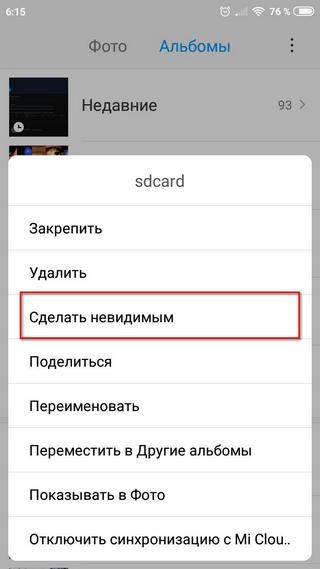
Функции и возможности галереи MIUI обширны и важно научиться не только закрывать селфи, но и открыть фото на Сиаоми.
Как открыть скрытые фото на Xiaomi
Если Xiaomi скрыл фото, как открыть их? Существует два способа.
Первый вариант.
- 1.Зайти в пункт “Галерея” и выбрать папку с медиафайлами.
- 2.Сделать касание по направлению вниз, пока не покажется окно конфиденциальности. Если гаджет не имел пароля, то появятся нужные данные. Иначе система запросит доступ в виде набора символов или отпечатка (зависит от модели).
После успешного прохождения проверки все закрытые файлы станут доступны.
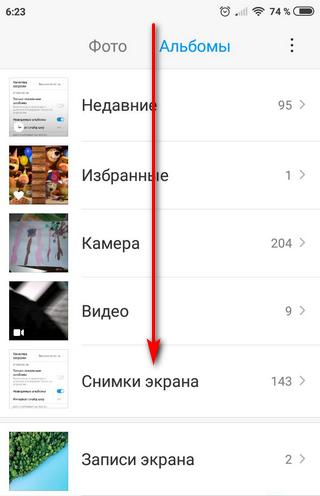
Второй вариант.
- 1. Открыть папку с медиафайлами.
- 2. Нажать “Меню” слева.
- 3. Откроется опция настроек, в которой нужно поставить галочку возле строки «Невидимые альбомы».
В Галерее появятся спрятанные альбомы, с которых требуется снять статус “невидимых”.
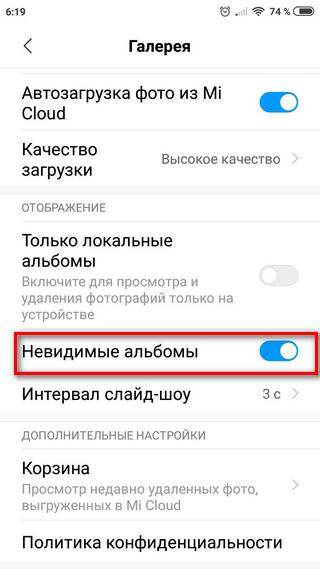
Когда потеря снимков вызвана ввиду сбоя в программном обеспечении или иной поломки телефона, стоит обратиться к мастерам из сервисного центра.
Назад к списку статей
xiacom.ru
Где хранятся изображения на Андроиде. Папки DCIM, Галерея, кэш и thumbnails
Все чаще фотоснимки хранятся на телефоне. С одной стороны, это удобно. Однако со временем наводить порядок все сложнее, вдобавок непонятно, где именно хранятся изображения. Хуже всего, что таким образом пропадают целые фотоальбомы. Куда сохраняются, где находятся фотографии и т.п. — мы ответим на базовые вопросы пользователей Андроид.
Содержание:
- Где сохраняются фото на телефоне
- Что такое DCIM
- Где хранятся скриншоты
- Для чего нужна папка thumbnails
- Где хранятся файлы эскизов
- Как удалить кэш эскизов?
- Папка DCIM пустая
Где хранятся изображения на Андроид
Фотографии, снятые на Камеру (стандартное приложение Android), хранятся на карте памяти или внутренней памяти телефона – в зависимости от настроек приложения.
Расположение фотографий всегда неизменно – папка DCIM\Camera. Полный путь выглядит так:
- /storage/emmc/DCIM — если в памяти телефона
- /storage/sdcard0/DCIM — если на карте памяти
Как быстро перейти в эти папки на Андроид? Установите любой файловый менеджер (например, ES Explorer или Total Commander) – встроенные инструменты мобильной ОС неудобны в навигации и ограничены в операциях с файлами.
Почему DCIM?
Аббревиатура DCIM расшифровывается как Digital Camera Images. Для цифровых камер такое наименование – своего рода стандарт.
iOS и Android устройства поддерживают спецификацию DCF, в рамках которой и принято наименование DCIM. Поэтому настольные и мобильные приложения без проблем открывают эту папку.
Где хранятся Скриншоты
Скриншоты, сделанные обычным способом (через аппаратные кнопки), сохраняются в папку Pictures/Screenshot. Если вы установили альтернативное приложение для захвата скриншотов, зайдите в настройки и проверьте путь сохранения изображений.
Для чего нужна папка thumbnails
В этой папке, согласно ее названию, хранятся эскизы – уменьшенный вариант фотографий, скачанных изображений (например, из Whatsapp или Skype). Уменьшенная копия помогает смартфону быстрее открыть изображение из Галереи.
Где хранятся thumbnails
Файлы эскизов хранятся внутри папки DCIM:
- /storage/emmc/DCIM/.thumbnails (если используется только внутренняя память)
- /storage/sdcard0/DCIM/.thumbnails (если в телефон вставлена sd карта)
Как удалить кэш миниатюр?
Нередко файлы миниатюр “отъедают” слишком много места на телефоне: счет идет на гигабайты. Полезно, а порой и необходимо, очищать содержимое папки thumbnails. В этом случае вы ничего не теряете, необходимые файлы будут созданы заново по мере необходимости.
Очистить файлы миниатюр можно двумя способами.
Способ 1 (вручную):
- Установите на Андроид файловый менеджер
- Включите просмотр скрытых файлов на телефоне
- Перейдите в папку thumbnails
- Удалите ее содержимое, выделив все файлы
Способ 2 (автоматически):
- Скачайте и установите приложение CCleaner для Андроид
- Перейдите в раздел “Очистка кэша” и памяти и нажмите “Анализ”
- В результатах отметьте флажком “Кэш миниатюр” и нажмите “Очистить”
Папка dcim пустая – что делать?
Такая проблема имеет место, когда вы подключаете телефон к ПК через USB-кабель. В папке dcim ничего нет, при этом фотографии по-прежнему отображаются через Галерею.
- Нужно проверить оба местоположения – на карте памяти и в памяти android-устройства (возможно, следует перенести файлы из одной DCIM папки в другую).
- Далее удалите кэш из приложения External Storage and Media Storage.
- Настройки -> Приложения-> Меню с тремя точками
- Показать системные приложения -> External Storage and Media storage
- Удалить данные и кэш
- Перезагрузите телефон
Вопросы и ответы
Я случайно удалил фотографии из папки «Камера». Во внутреннем хранилище я удалял ненужные элементы, чтобы освободить место, и случайно выбрал DCIM для стирания. Могу ли я восстановить фото? Произошло это 5 дней назад. Я проверил папку Trash в Галерее, но она показывает файлы, которые не открываются.
Ответ. Эскизы из папки DCIM можно восстановить даже без root, а вот для получения оригиналов фотографий он необходим. О подобных случаях мы уже рассказывали здесь, изучите кейсы других пользователей.
Помогите восстановить файлы на телефоне. При подключении к компьютеру не были видны фото в папке DCIM (внутренняя память), хотя в телефоне фото просматривались. Хотела скинуть их на комп. В результате сотворила что-то непонятное. Теперь в этой папке все фото в виде серых квадратов с восклицательным знаком. При попытке открыть — зависает и крутится курсор, а после пишет, что данный формат не поддерживается. У меня каким то образом произошло слияние двух папок DCIM и замещение. В результате освободилось место во внутренней памяти телефона. Можно ли в таком случае реанимировать фото и видео из этой папки и если да, то каким образом?
У меня на смартфон Samsung galaxy j5, пропали фото и видео. Ищу в моих файлах, в папке DCIM ничего нет, но память занята. Приходит уведомление Android, что нужно освободить память. Что делать?
Перенесла фотографии с телефона на карту памяти, но там они исчезли,вместо них треугольник с восклицательным знаком… нашла их (по вашему совету) в DCIM camera, но качество оставляет желать лучшего (четкости вообще нет!).
Я переместил фотографии из памяти телефона на sd-карту. Совершалась операция через стационарный компьютер путем подключения к нему устройства через USB-порт. Доступ к Галерее Андроид есть, фотографии в папке DCIM/Camera. Но доступа из Вайбера и Вотсапа к фото и видео нет.
«не открывается просмотр фото из телефона DCIM в компе есть, а CAMERA нет, Как перенести фото? Посмотреть?»
На карте памяти телефона Samsung удалила файл DCIM и Android! Можно ли восстановить фото и видео в ж том случае?
Здравствуйте! Подскажите, можно ли сделать так чтоб в папке DCIM отображались фото или чтоб были видны, нужно мне перенести нужные а ненужные спам и тексты удалить как это просто автоматизировать . Что посоветуете как сохранять нужное в ватцап а ненужное одним махом удалять очищать память?
softdroid.net
